Existuje mnoho Java aplikací, se kterými se můžete setkat a používat je při své každodenní práci. To je důvod, proč potřebujete JVM (Java's virtual machine) jako běhové prostředí pro spouštění Java aplikací.
Tento tutoriál vám ukáže, jak nainstalovat Java Run-time Environment (JRE) a Java Developer Kit (JDK) na Ubuntu 20.04, které potřebuje mnoho aplikací založených na Javě.
Instalace výchozího JRE v Ubuntu
Nainstalujeme OpenJDK 11, což je open-source alternativa k JRE a JDK.
Nejprve aktualizujeme systém pomocí:
$ sudo apt update && sudo apt upgrade
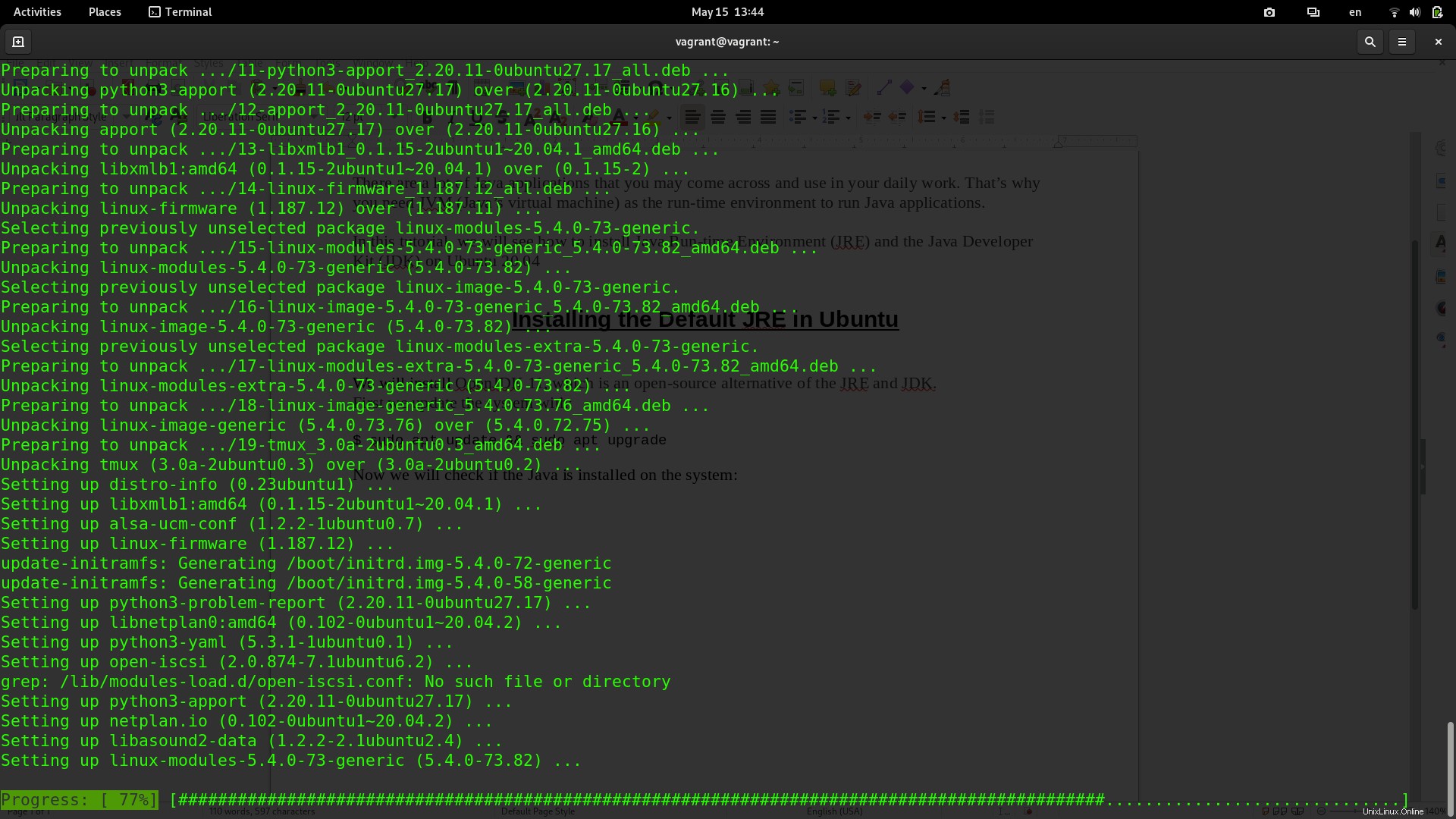
Nyní zkontrolujeme, zda je v systému nainstalováno prostředí Java Run-time Environment:
$ java -version
Pokud Java není na vašem systému nainstalována, zobrazí se chyba příkazu nenalezen:

Instalace prostředí Java Runtime Environment (JRE)
Nyní nainstalujeme OpenJDK 11, který bude poskytovat Java Runtime Environment (JRE). Pro instalaci balíčků zadejte následující příkaz:
$ sudo apt install default-jre
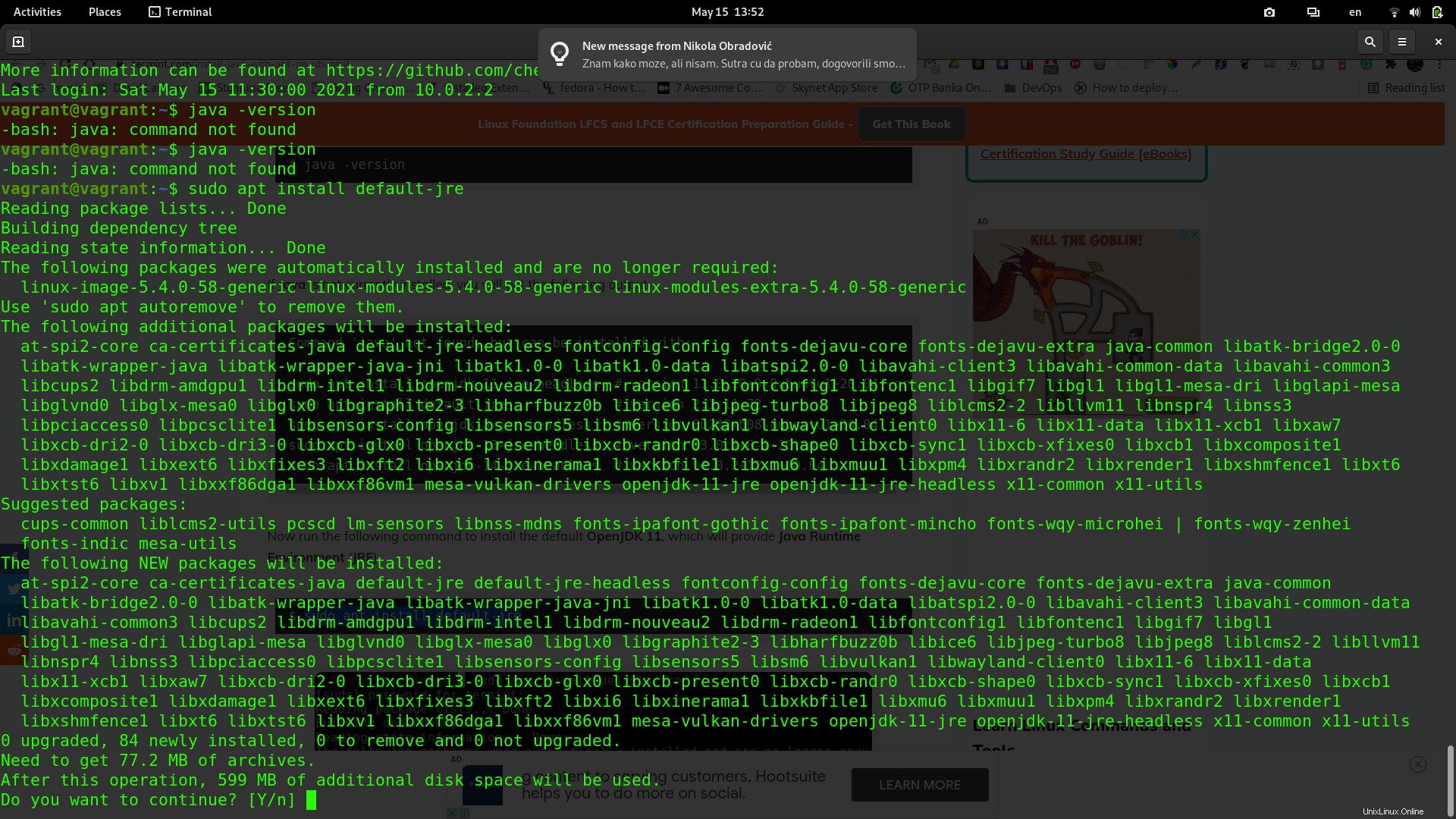
Chcete-li pokračovat, zadejte „Y“.
Po instalaci balíčků zadejte znovu příkaz java -version, abyste ověřili, že operace byla úspěšná:
$ java -version

Instalace JDK (Java Development Kit )
Poté, co jsme úspěšně nainstalovali Java Run-time Environment, můžeme nyní nainstalovat Java Development Kit (JDK).
Chcete-li jej nainstalovat, zadejte následující příkaz:
$ sudo apt install default-jdk
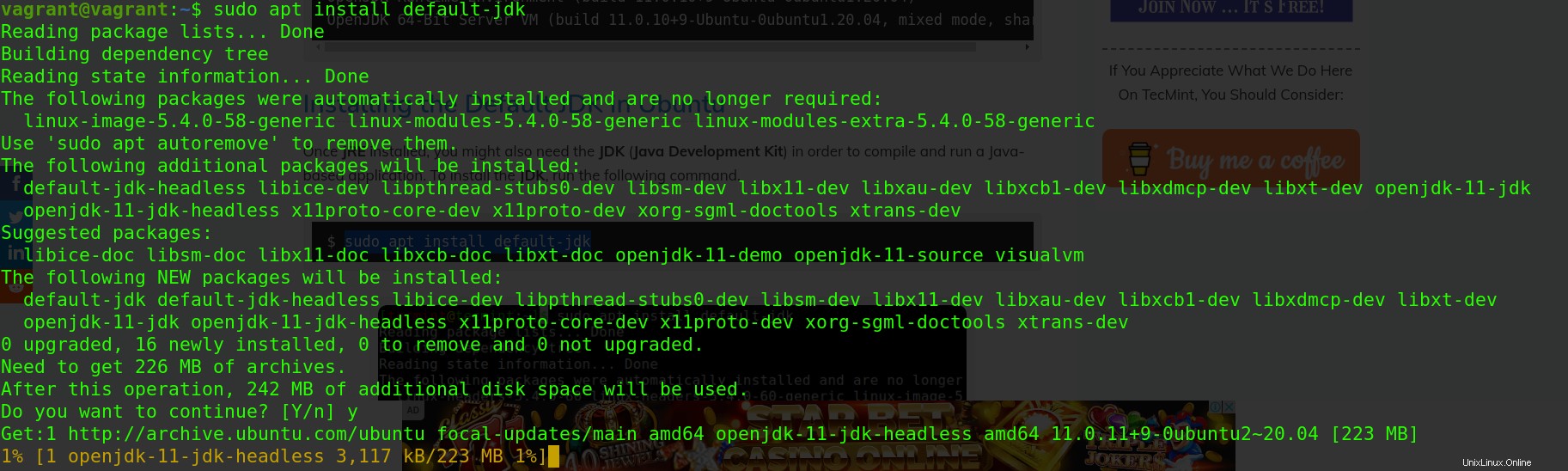
Nyní můžeme ověřit instalaci Java Development Kit zadáním následujícího:
$ javac -version
Pokud vše proběhlo v pořádku, měli bychom získat nainstalovanou verzi JDK:

Dále musíme nastavit proměnnou prostředí JAVA_HOME.
Nastavení proměnné prostředí JAVA_HOME
Proměnná prostředí JAVA_HOME se používá k nalezení instalačního adresáře Java aplikacemi založenými na Java.
Nejprve musíme zkontrolovat, ve kterém adresáři je Java nainstalována:
$ readlink -f /usr/bin/java
/usr/lib/jvm/java-11-openjdk-amd64/bin/java
Nyní otevřete /etc/environment soubor pomocí vašeho oblíbeného textového editoru:
$ sudo nano /etc/environment
Nyní přidejte následující řádek na konec souboru poté, co nahradíte cestu cestou instalačního adresáře ve vašem systému, kterou jste získali spuštěním předchozího příkazu readlink, ale na konci vynechejte /bin/java:
JAVA_HOME=”/usr/lib/jvm/java-11-openjdk-amd64”

Uložte soubor a poté znovu načtěte konfiguraci do aktuální relace:
$ source /etc/environment
Nyní ověřte, že je cesta prostředí aktualizována zadáním následujícího příkazu:
$ echo $JAVA_HOME
/usr/lib/jvm/java-11-openjdk-amd64
Ve výstupu terminálu byste měli vidět cestu java jako ve výše uvedeném příkladu.
Závěr
V tomto tutoriálu jsme se naučili, jak nainstalovat Java Run-time Environment (JRE) a Java Developer Kit (JDK) na Ubuntu 20.04 a stejné kroky lze použít i na ostatní verze Ubuntu.